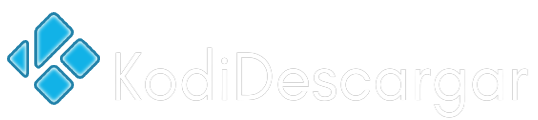El addon DS9 Kodi es una extensión para deportes en vivo y repeticiones. Se ofrece una categoría con eventos actuales y varias fuentes. El énfasis está en el fútbol, pero también hay otros deportes disponibles. También hay secciones para licitaciones deportivas internacionales de EE. UU. E Inglaterra. El addon DS9 Kodi también tiene una categoría para reposiciones de programas de lucha libre y MMA, de WWE, AEW, UFC y más. Le mostraremos cómo instalar la extensión Kodi.
Nota sobre la protección de su identidad
Antes de comenzar, tenga en cuenta que la transmisión de cierto contenido a través de Kodi no es legal. A la tuya Proteger la privacidad, recomendamos utilizar una VPN. Con una VPN, tu Conexión a Internet encriptada y Identidad velada. También se puede utilizar para determinados servicios. Omitir prohibiciones de países.
Recomendamos nuestro ganador de la prueba CyberGhost (aquí para la prueba) quien el nivel de seguridad más alto garantizado y con un precio justo murga. El servicio opera sobre 7200 servidores en 90 países. CyberGhost también ofrece propias aplicaciones para Amazon Fire TV, Windows, Android y otras plataformas. Puedes encontrar más pruebas de VPN AQUÍ.
¡Haga clic AQUÍ y ahorre más del 80% en CyberGhost!
Kodi-Tipps.de no tiene conexión con Kodi o los desarrolladores de addons. Esta publicación sirve para ilustrar la instalación de un addon de video. Los desarrolladores respectivos son responsables del contenido de estos addons.
Instalar el addon DS9 Kodi
NOTA: ¡Esta extensión está FUERA DE LÍNEA! Consulte nuestra lista de los MEJORES addons de Kodi para conocer las alternativas adecuadas.
Primero agregue “https://ds9repo.github.io/“Como fuente de medios. Puede averiguar cómo integrar una fuente de medios en Kodi en nuestro artículo correspondiente.
En el menú principal de Kodi, seleccione el elemento “Addons” a la izquierda.
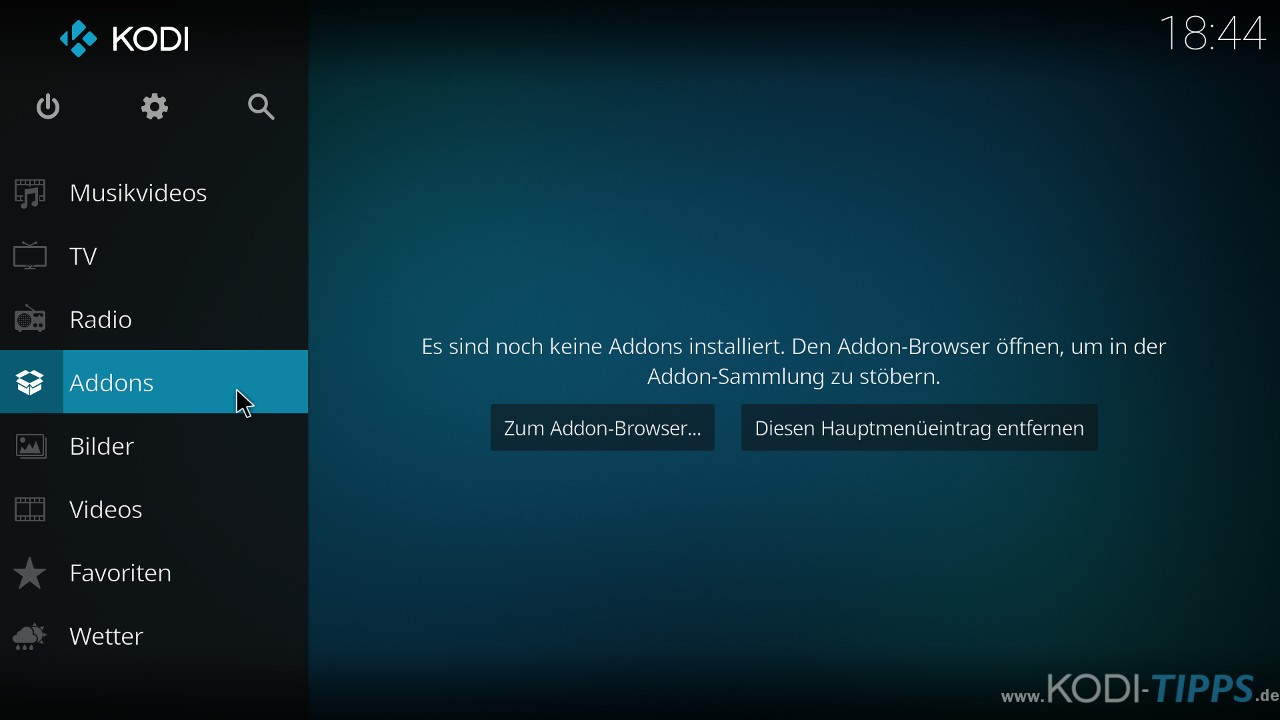
Haga clic en el símbolo del paquete en la parte superior izquierda.
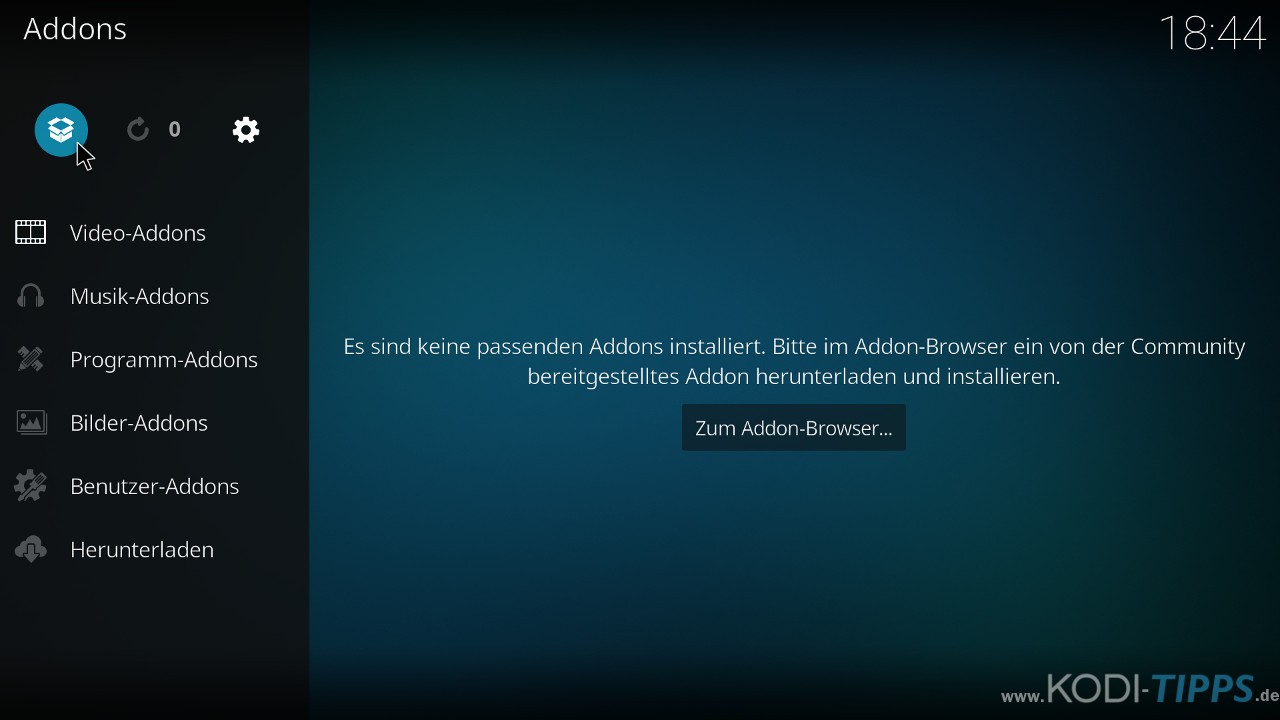
Luego haga clic en “Instalar desde archivo ZIP”.
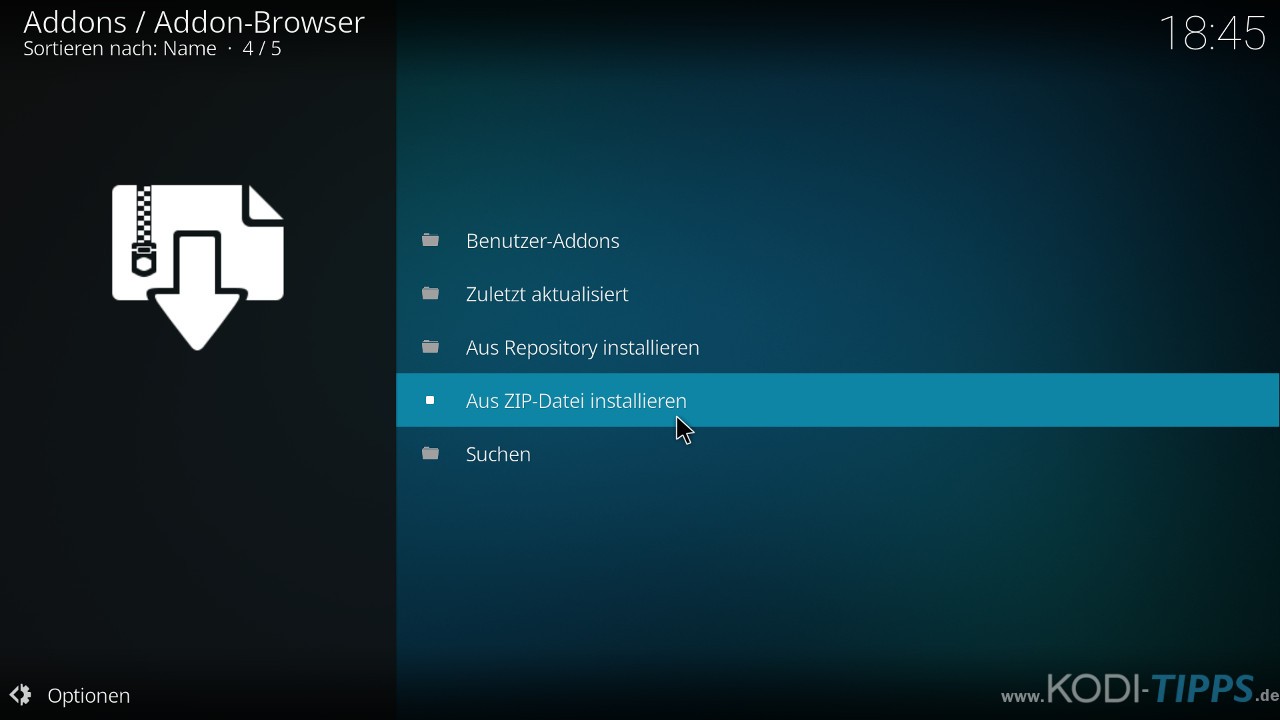
Si está instalando un addon o repositorio desde un archivo ZIP por primera vez, Kodi informa que la instalación desde fuentes desconocidas está deshabilitada. Seleccione el elemento “Configuración”.
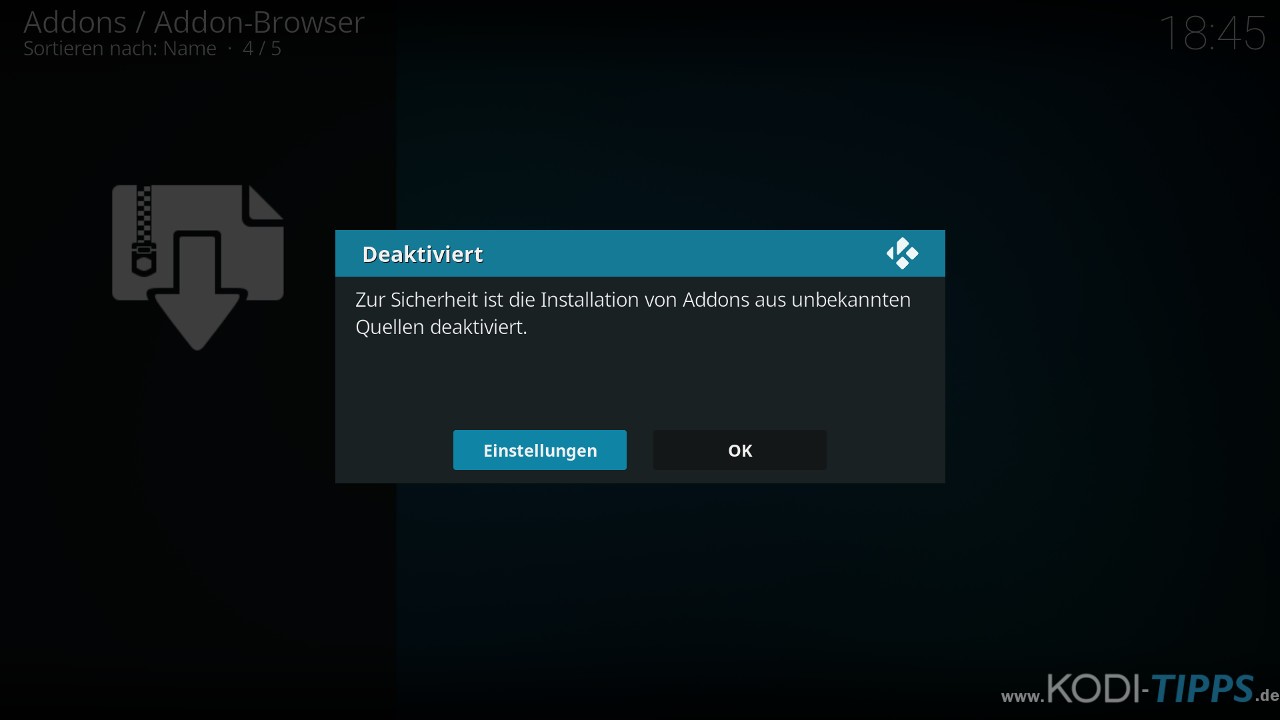
Activa el elemento “Fuentes desconocidas”.
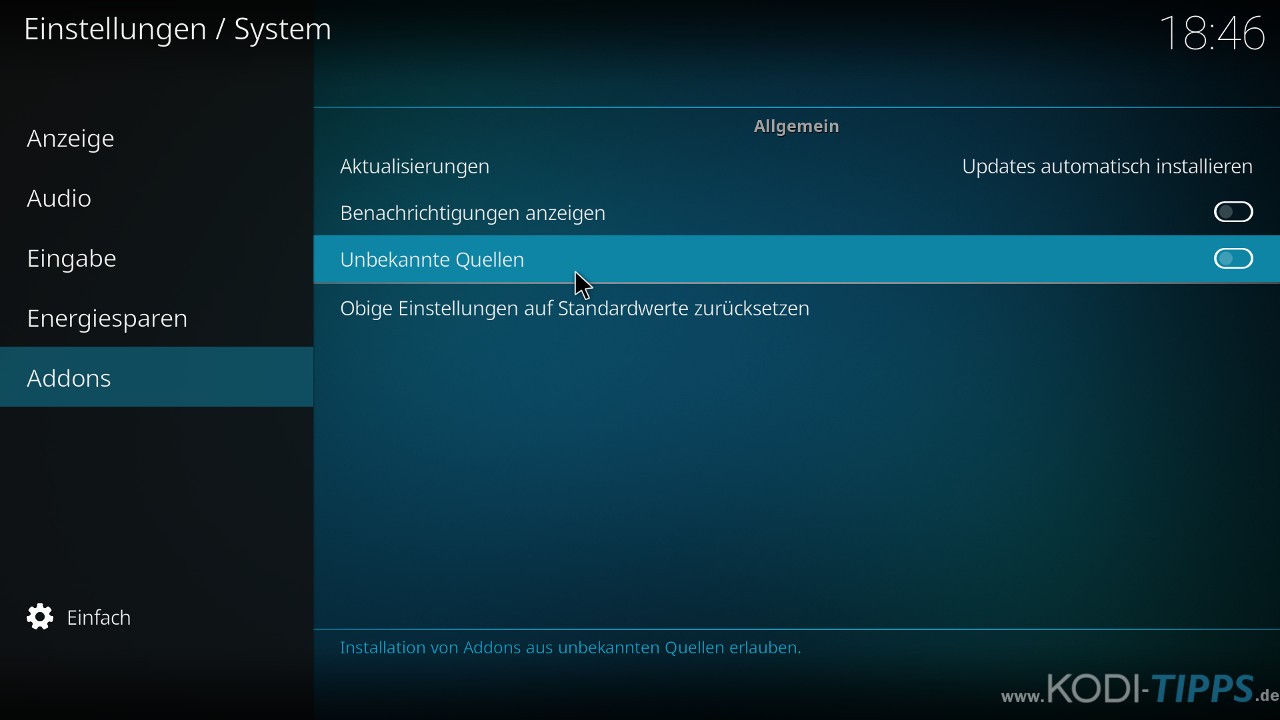
Confirme la advertencia siguiente con “Sí”.
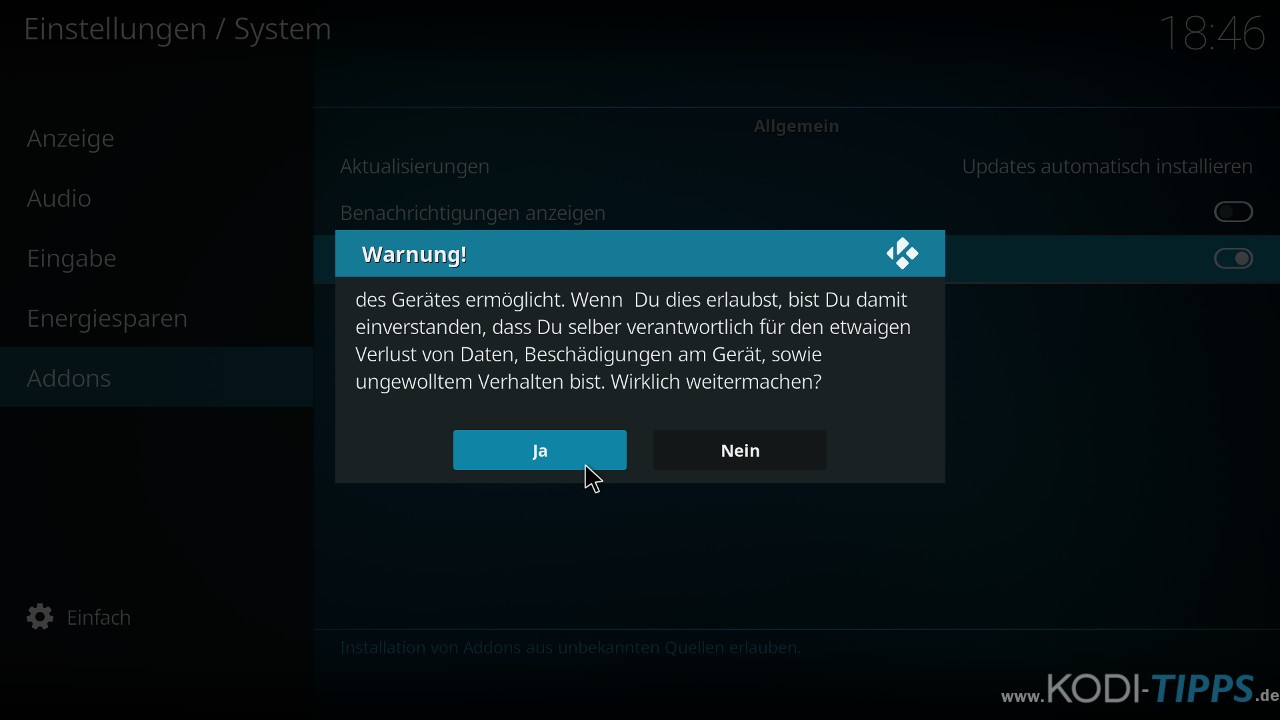
Seleccione el elemento “Instalar desde archivo ZIP” nuevamente y abra la fuente de medios correspondiente que creó anteriormente. En este ejemplo, la fuente de medios se llama “ds9”.
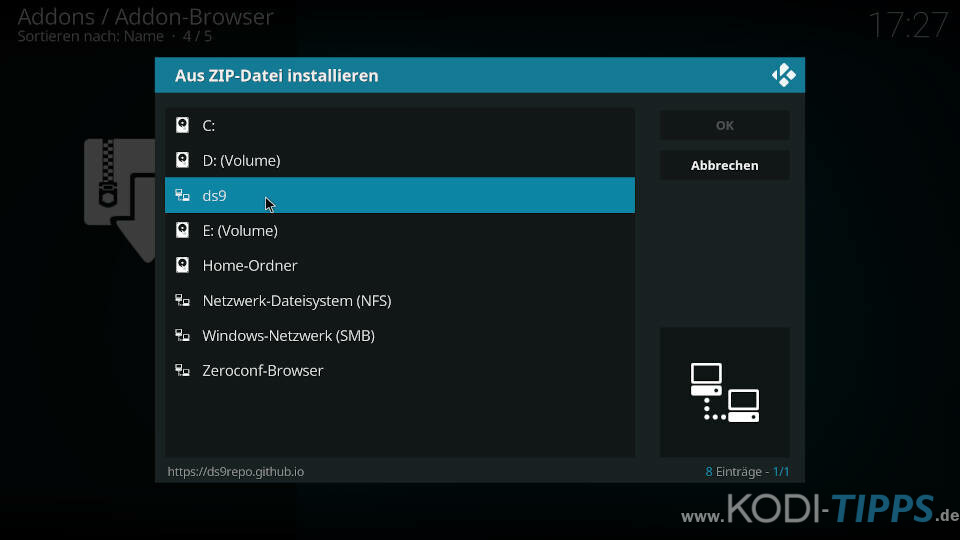
Haga clic en el archivo zip “repository.DS9-1.0.0.zip” que se puede encontrar en la fuente de medios. El número de versión en el nombre del archivo puede ser mayor que en esta guía. Este archivo instala el repositorio requerido.
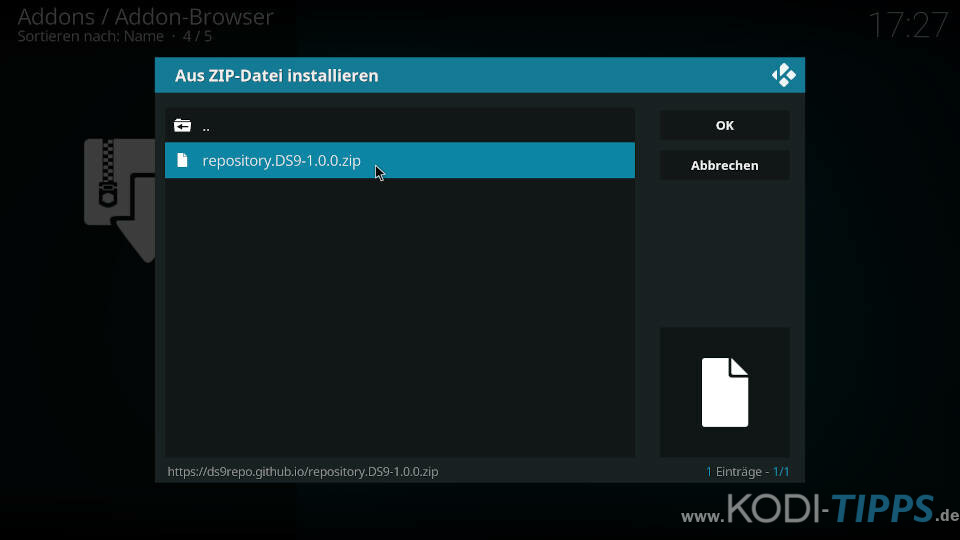
Después de unos segundos, aparece un mensaje en la parte superior derecha de la pantalla que indica que “DS9 Repo” se ha instalado correctamente.
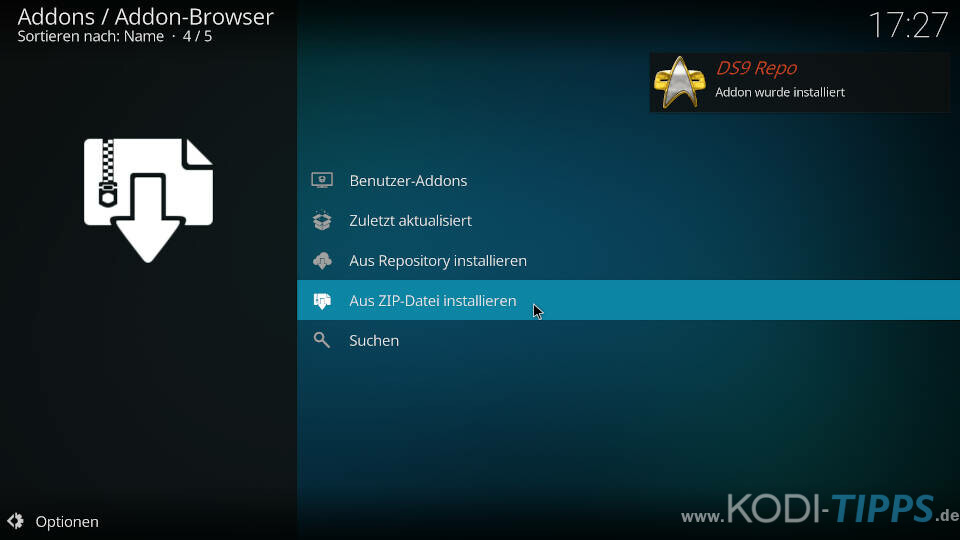
Ahora haga clic en la función “Instalar desde el repositorio” en el navegador de addons.
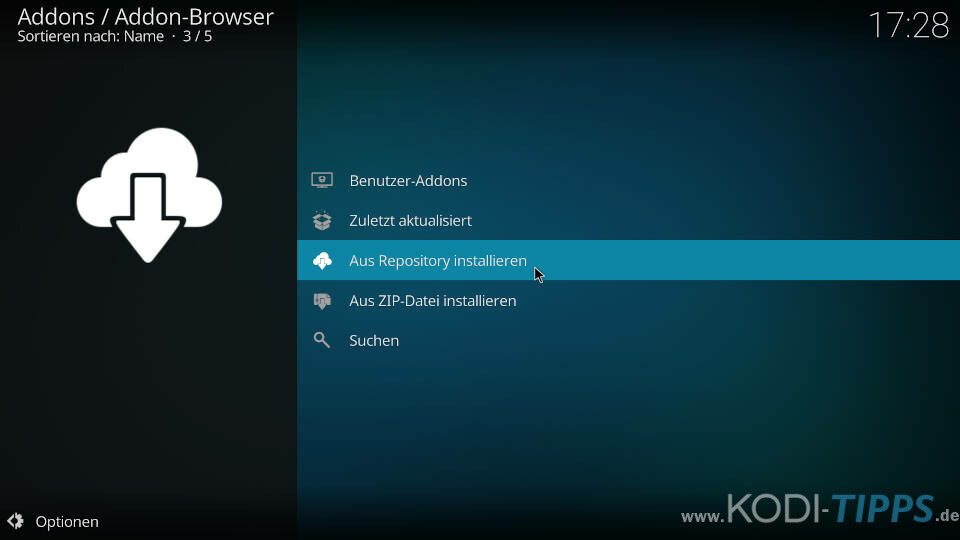
Seleccione el repositorio de DS9.
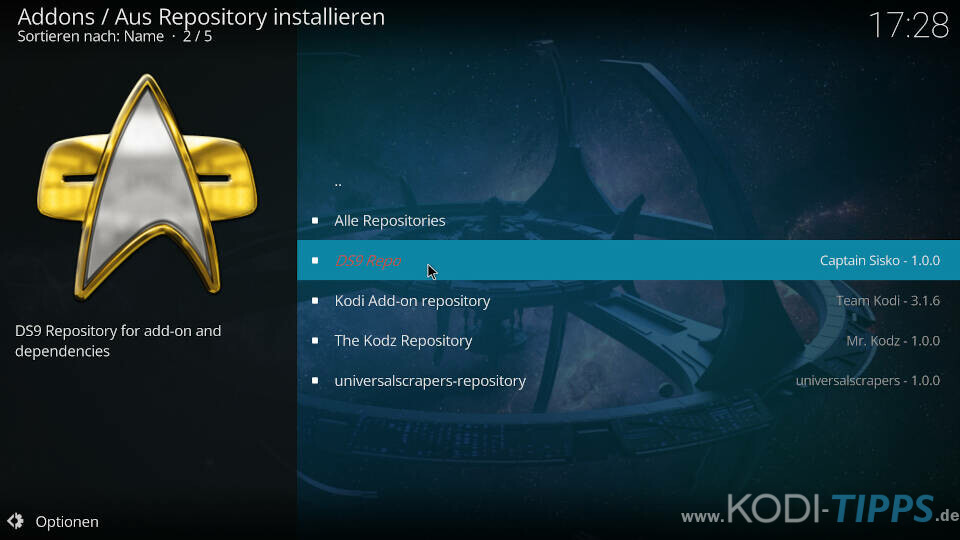
Abre la categoría “Addons de video”.
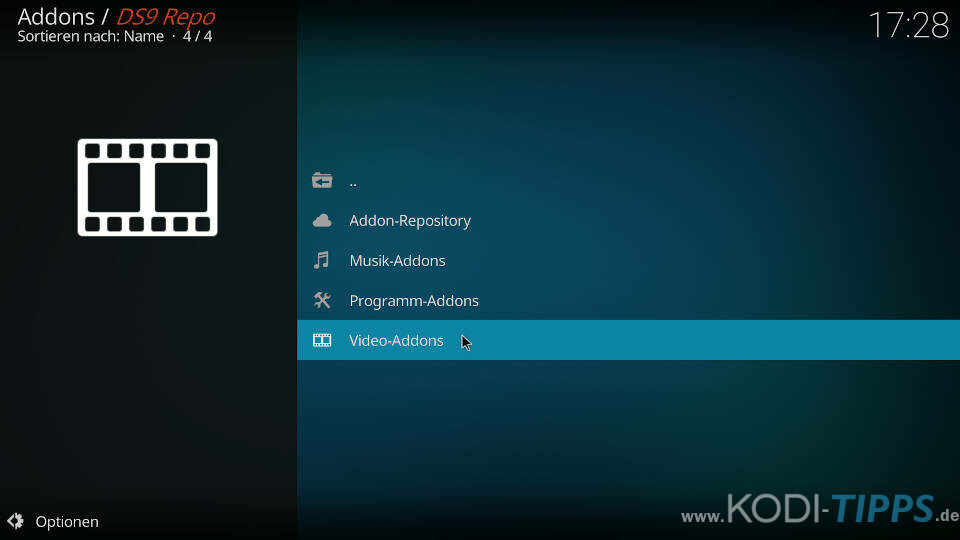
Busque la entrada del addon DS9 Kodi en la lista (generalmente se encuentra en la parte superior) y ábrala.
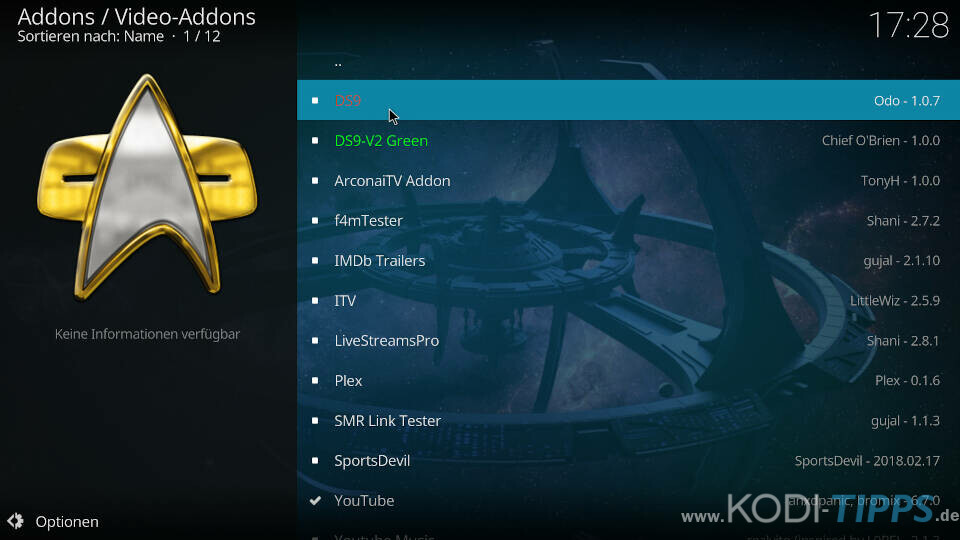
Haga clic en la acción “Instalar” en la esquina inferior derecha de la ventana de información.
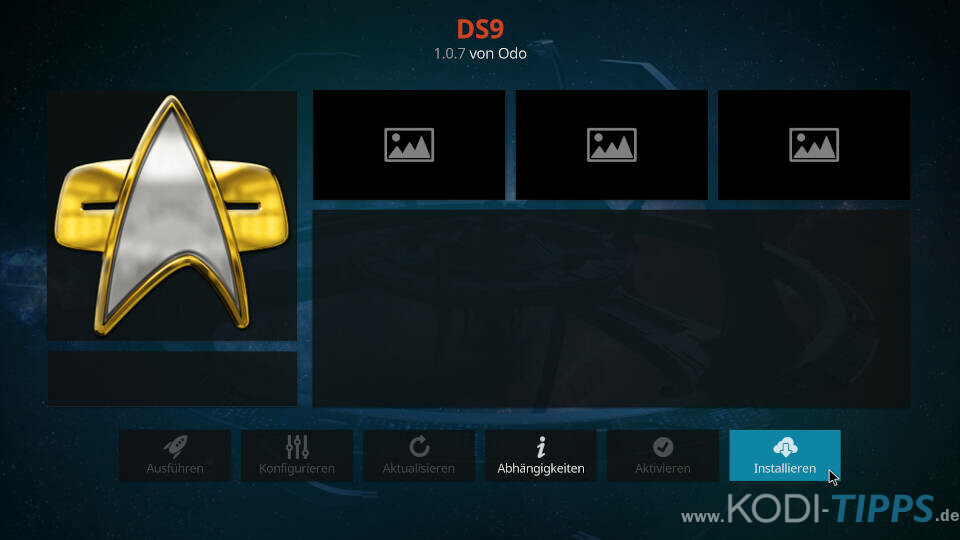
Confirma la instalación de las dependencias con “Aceptar”. Estas extensiones adicionales son necesarias para que el addon de Kodi funcione correctamente.
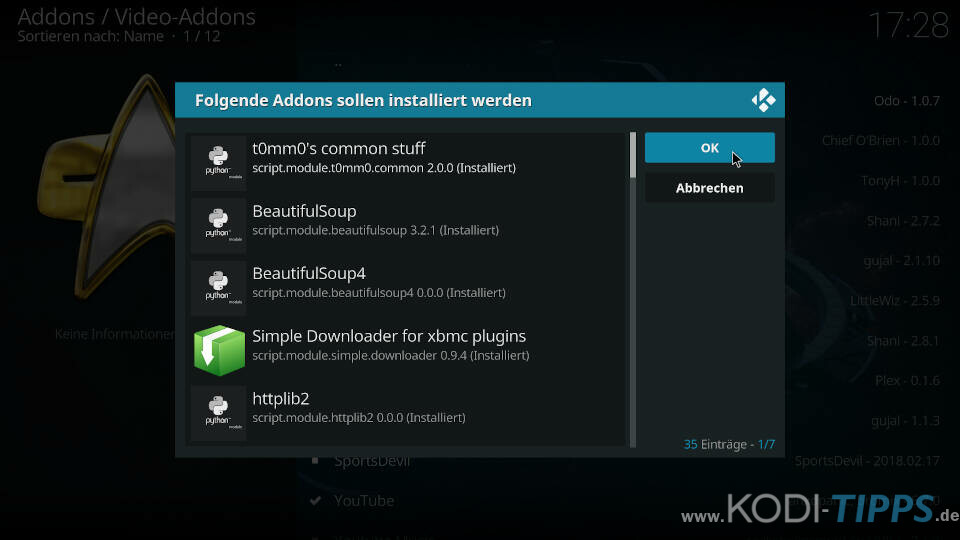
Después de unos segundos, aparece el mensaje de que el addon DS9 se ha instalado correctamente.
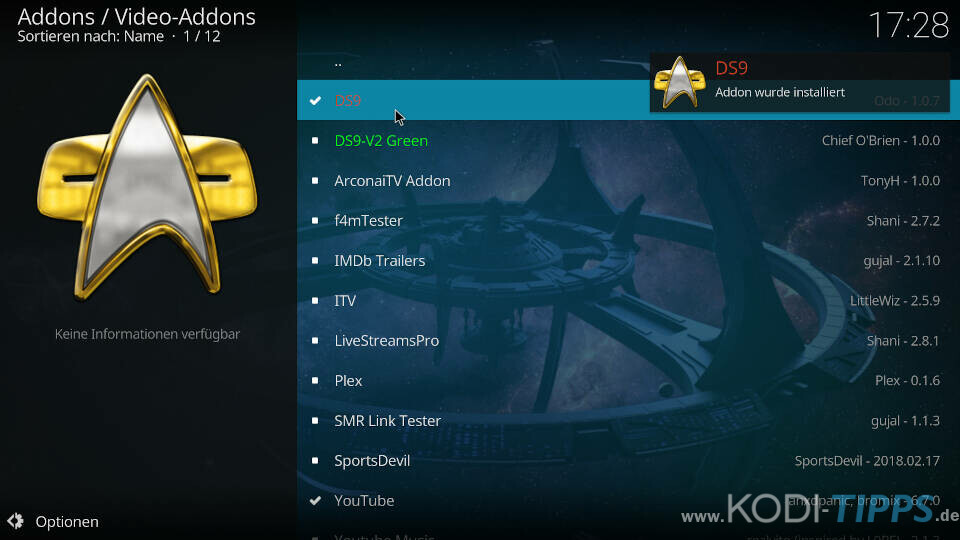
Seleccione la entrada para el addon de Kodi de la lista nuevamente y luego haga clic en “Abrir” en la parte inferior izquierda.
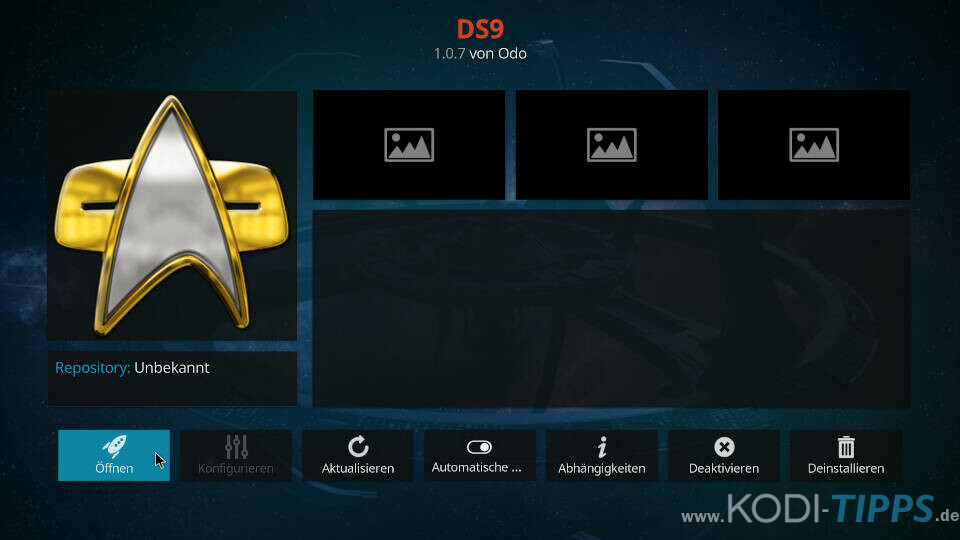
El addon DS9 Kodi se abre y enumera las diferentes categorías.
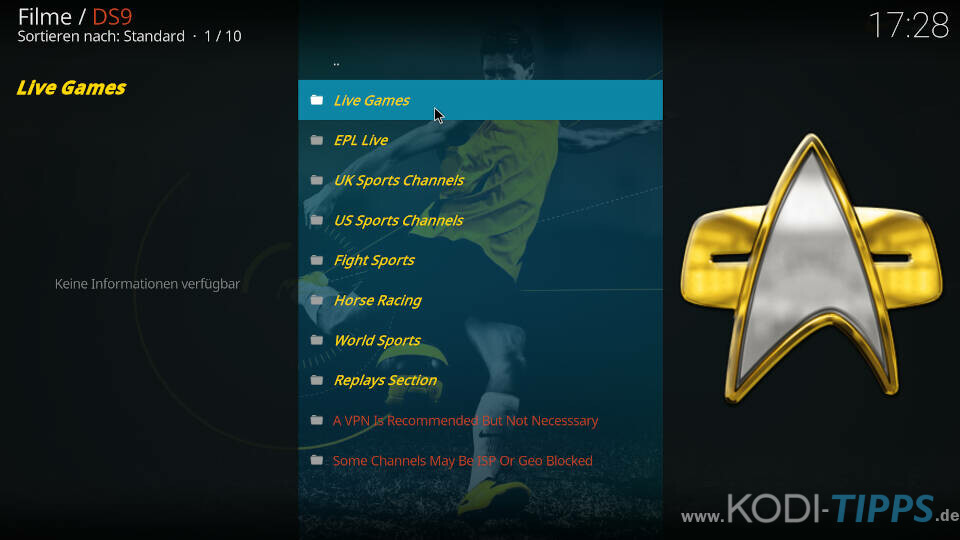
En el repositorio de DS9 encontrará el addon DS9 Kodi original y una versión llamada “DS9 V2 Green”.
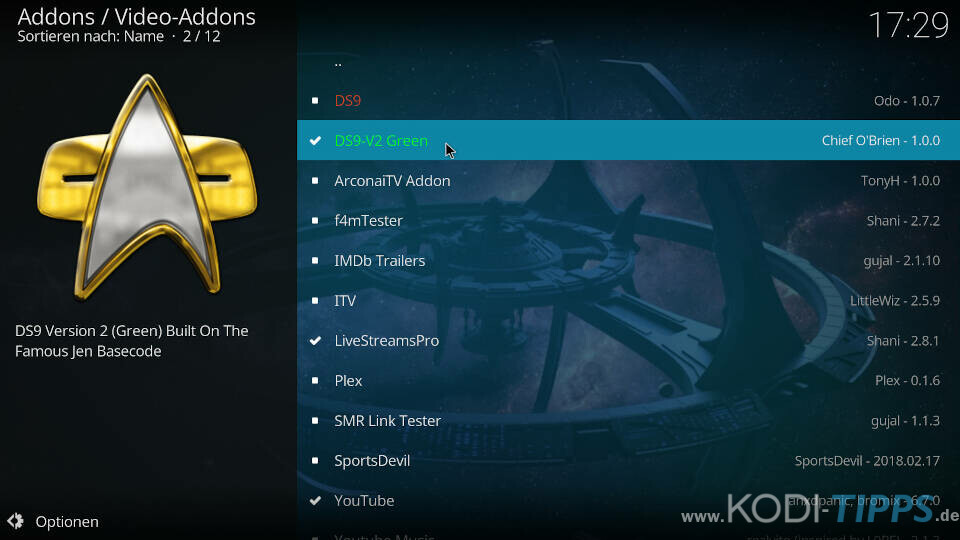
El DS9 V2 Green Kodi Addon es más o menos idéntico a la extensión original, pero se basa en una plantilla diferente. De lo contrario, están disponibles los mismos menús y funciones. Por tanto, este addon es una alternativa equivalente.
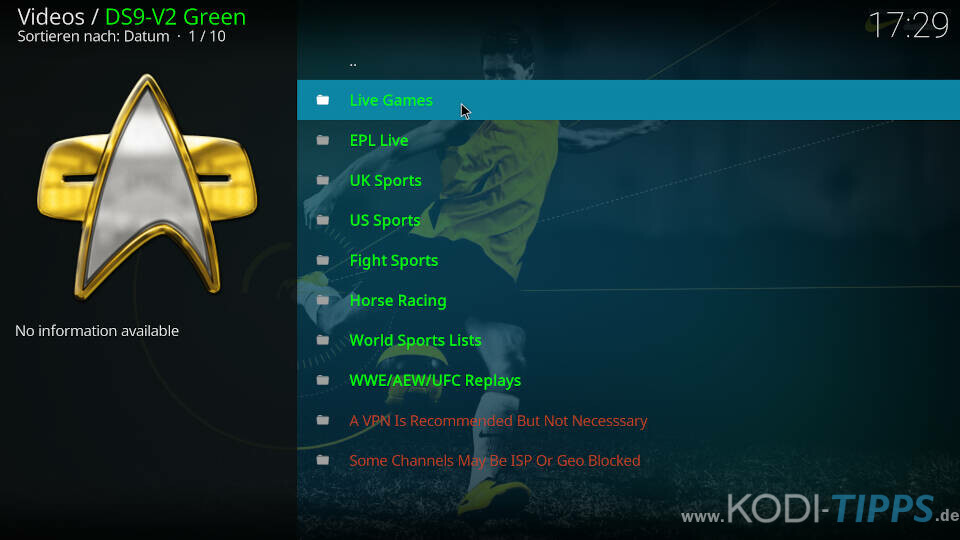
.